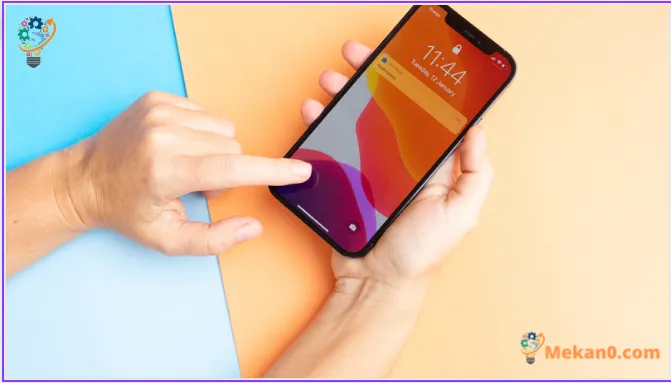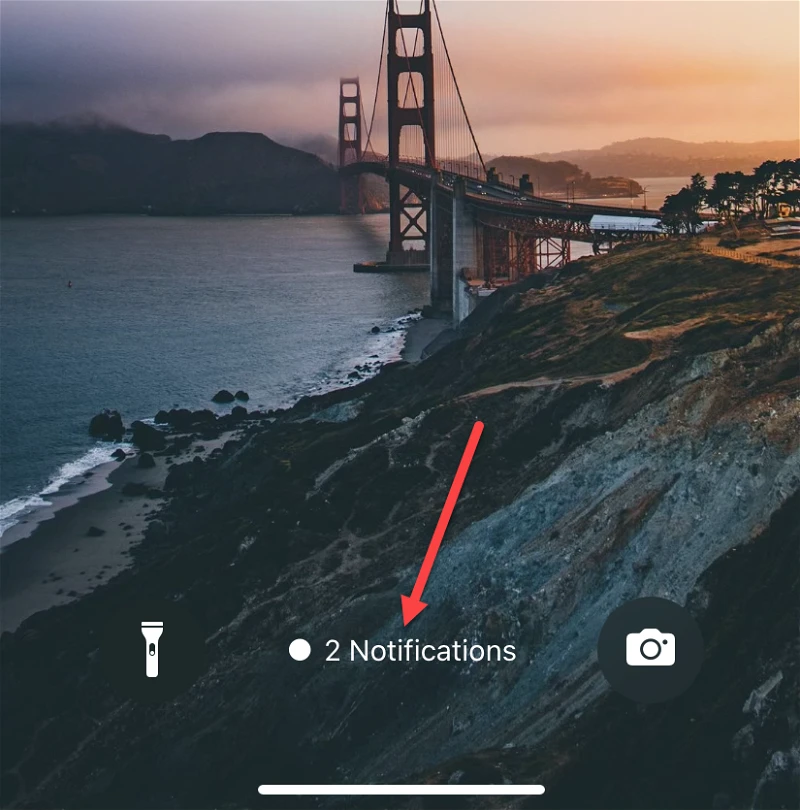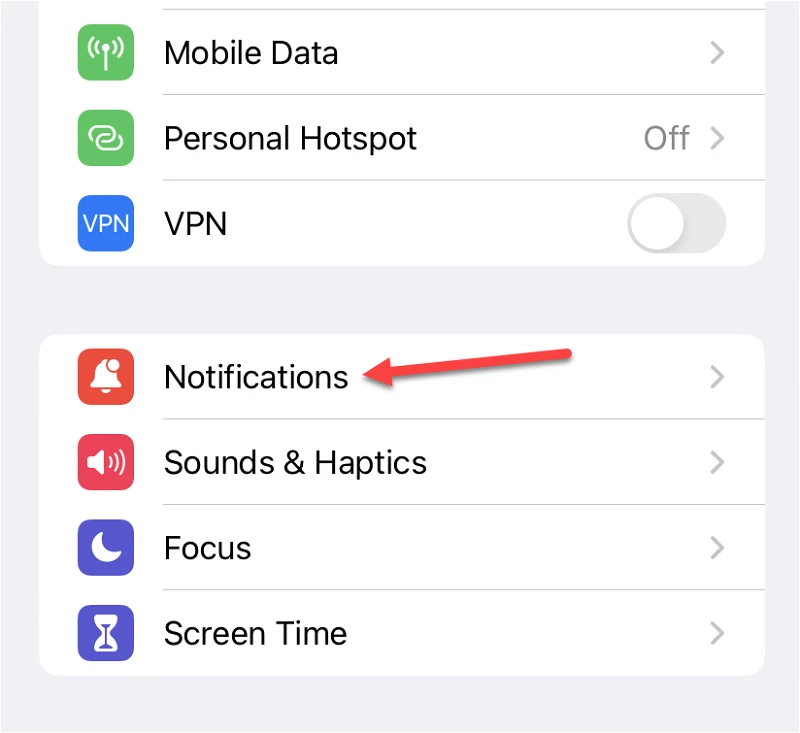మీరు iOS 16లోని కొత్త నోటిఫికేషన్ స్టైల్కి అభిమాని కాకపోతే, వాటిని దిగువన పేర్చవచ్చు, మీరు దాన్ని సెట్టింగ్ల నుండి మార్చవచ్చు.
iOS 16 చివరకు ప్రజలకు అందుబాటులోకి వచ్చింది. మరియు సంవత్సరాలలో మొదటిసారిగా, ఆపిల్ లాక్ స్క్రీన్లో పెద్ద మార్పులు చేసింది. ముందుగా, మీరు ఇప్పుడు బహుళ లాక్ స్క్రీన్లను కలిగి ఉండవచ్చు. అప్పుడు, అక్కడ లాక్ స్క్రీన్ అనుకూలీకరణ ఇది సమయం యొక్క రూపాన్ని మార్చడానికి మరియు గడియారం పైన మరియు దిగువన విడ్జెట్లను జోడించడానికి మిమ్మల్ని అనుమతిస్తుంది. Apple నేపథ్యానికి కొత్త సౌందర్య ప్రభావాన్ని కూడా జోడించింది - లోతు ప్రభావం, ఖచ్చితంగా చెప్పాలంటే - ఇది విషయాన్ని గడియారం ముందు సూక్ష్మంగా ఉంచుతుంది.
సాధారణంగా ఎక్కువ మంది వినియోగదారులను స్వీకరించిన ఈ మార్పులన్నింటిలో, ఒక మార్పు వినియోగదారు స్థావరాన్ని వర్గాలుగా విభజించింది. మేము లాక్ స్క్రీన్పై నోటిఫికేషన్ల గురించి మాట్లాడుతున్నాము.
iOS 16లో నోటిఫికేషన్లలో కొత్తవి ఏమిటి?
మీరు iOS 16కి మారినట్లయితే, మీ నోటిఫికేషన్లను బట్వాడా చేయడానికి మీరు కొత్త మార్గాన్ని కనుగొంటారు. నోటిఫికేషన్లు ఇప్పుడు స్క్రీన్ దిగువ నుండి క్రిందికి వస్తాయి. సరిగ్గా దాని అర్థం ఏమిటి? కొత్త నోటిఫికేషన్లు స్క్రీన్ దిగువన కనిపిస్తాయి మరియు మరిన్ని నోటిఫికేషన్లు వచ్చినప్పుడు పైకి కదులుతాయి. ఇది iOS 15కి చాలా విరుద్ధం, ఇక్కడ కొత్త నోటిఫికేషన్లు గడియారం క్రింద కనిపించి ఉపసంహరించబడతాయి.
ఈ చిన్న మార్పు చాలా వివాదానికి దారి తీసింది. దిగువన ఉన్న నోటిఫికేషన్లను స్వీకరించడం వలన యాక్సెస్బిలిటీ పెరుగుతుంది, ప్రత్యేకించి పెద్ద స్క్రీన్ పరిమాణాలలో, కొంతమంది వినియోగదారులు దీనిని ఆచరణాత్మకంగా భావిస్తారు, మరికొందరు దీనిని బాధాకరంగా భావిస్తారు. మీరు ఒక దశాబ్దానికి పైగా నోటిఫికేషన్లను ఒకే చోట చూడటం అలవాటు చేసుకున్నప్పుడు, మార్పు భయంకరంగా ఉంటుంది.
మరియు ఎగువన ఉన్న నోటిఫికేషన్లను ఒక చేత్తో యాక్సెస్ చేయడంలో సమస్య లేని వారు కొత్త నోటిఫికేషన్ శైలి కేవలం సౌందర్య ప్రయోజనాల కోసం మాత్రమే అని నమ్ముతారు. అన్నింటికంటే, కొత్త నోటిఫికేషన్ శైలి మీ లాక్ స్క్రీన్ను కొన్ని tchotchke లాగా చూపడాన్ని సులభతరం చేస్తుంది, ప్రత్యేకించి మీరు డెప్త్ ఎఫెక్ట్ని ఉపయోగిస్తుంటే. వాచ్ కింద నోటిఫికేషన్లు గాడ్జెట్ల మాదిరిగానే డెప్త్ ఎఫెక్ట్తో వాల్పేపర్ను కలిగి ఉండటం అసాధ్యం అనే వాస్తవం కూడా ఉంది.
అయితే ఈ లాక్ స్క్రీన్ ఫ్లాంటింగ్ పథకంలో వారిని కేవలం సహచరులుగా పిలవడం న్యాయమేనా? సరే, ప్రతి ఒక్కరికి వారి అభిప్రాయానికి హక్కు ఉంది. నేను వ్యక్తిగతంగా కొత్త నోటిఫికేషన్లను ఇష్టపడుతున్నాను.
బదులుగా ఒక మంచి ప్రశ్నకు వెళ్దాం. పాత నోటిఫికేషన్ నమూనాను పునరుద్ధరించడానికి మార్గం ఉందా? ఇప్పుడు కాదు. iOS 16లోని నోటిఫికేషన్లు దిగువ నుండి మాత్రమే స్క్రోల్ చేయబడతాయి మరియు గడియారం దిగువకు వాటిని తిరిగి పొందేందుకు మార్గం లేదు, లేదా మీరు వాటిని ఉంచినట్లయితే విడ్జెట్లు.
కానీ మీరు నోటిఫికేషన్ శైలిని మార్చవచ్చు. ఇది ఇంతకు ముందు ఎలా ఉండేదో దానికి వీలైనంత దగ్గరగా ఉంది.
నోటిఫికేషన్ ప్రదర్శన సెట్టింగ్ను మార్చండి
iOS 16 డిఫాల్ట్గా దిగువన ప్యాకేజీగా కొత్త నోటిఫికేషన్లను అందిస్తుంది. పేరుకుపోయిన అన్ని కొత్త నోటిఫికేషన్లను వీక్షించడానికి, మీరు వాటిని బహిర్గతం చేయడానికి పైకి స్క్రోల్ చేయాలి లేదా స్టాక్ను నొక్కాలి.
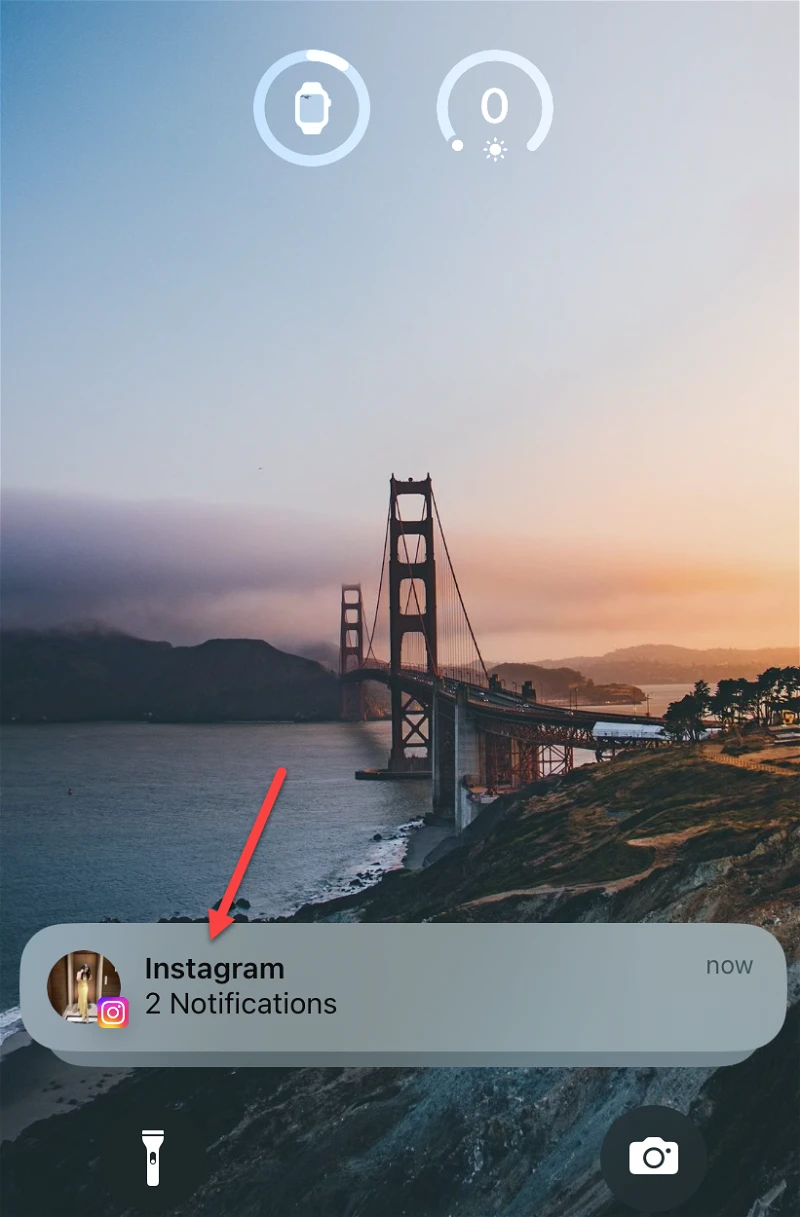
ఈ ప్యాకేజీపై క్రిందికి స్వైప్ చేయడం లాక్ స్క్రీన్ నుండి నోటిఫికేషన్లను పూర్తిగా దాచిపెడుతుంది. బదులుగా అది దిగువన "N నోటిఫికేషన్లు" అని చెప్పే సంఖ్యగా ప్రదర్శిస్తుంది. కానీ మీరు సెట్టింగ్ల నుండి నోటిఫికేషన్ శైలిని మార్చవచ్చు.
సెట్టింగ్ల యాప్ను తెరిచి, నోటిఫికేషన్ల ఎంపికపై నొక్కండి.
ఆపై, వీక్షణ విభాగం కింద, మీరు మూడు వర్గాలను కనుగొంటారు:
- సంఖ్య: మీరు నంబర్ను ఎంచుకున్నప్పుడు, కొత్త నోటిఫికేషన్లు స్క్రీన్ దిగువన మాత్రమే నంబర్గా కనిపిస్తాయి. మీ నోటిఫికేషన్లను చూడటానికి మీరు దానిపై నొక్కాలి లేదా స్వైప్ చేయాలి.
- స్టాక్: ఇది మేము పైన చర్చించిన డిఫాల్ట్ సెట్టింగ్, ఇక్కడ నోటిఫికేషన్లు దిగువన స్టాక్గా కనిపిస్తాయి.
- జాబితా: ఇది మునుపటి కంటే నోటిఫికేషన్లను ప్రదర్శించే శైలికి మిమ్మల్ని చేరువ చేసే సెట్టింగ్. అన్ని నోటిఫికేషన్లు స్క్రీన్పై కనిపిస్తాయి. కానీ అవి ఇప్పటికీ దిగువన ప్రారంభమవుతాయి మరియు కొత్త నోటిఫికేషన్లు పేరుకుపోవడంతో పైకి వెళ్తాయి.
నోటిఫికేషన్ల ప్రదర్శన శైలిని మార్చడానికి మెనుని క్లిక్ చేయండి, తద్వారా మీ నోటిఫికేషన్లు విడివిడిగా వస్తాయి.
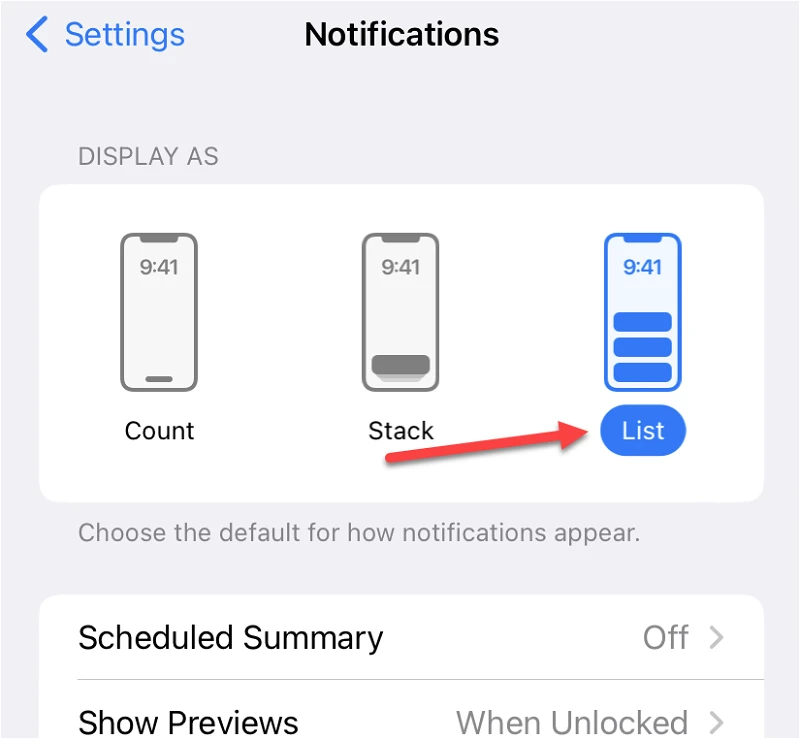
కొందరికి నచ్చే, మరికొందరు ద్వేషించే మార్పులు ఎప్పుడూ ఉంటాయి. యాపిల్ భవిష్యత్తులో గంట నోటిఫికేషన్లను పునరుద్ధరించడానికి ఒక ఎంపికను అందిస్తుందా, సమయం మాత్రమే తెలియజేస్తుంది. కానీ అది అసంభవం అని నేను చెప్తాను.